随着电脑技术的不断发展,人们对于电脑系统的需求也越来越高。而分区安装系统是一种常见的操作,可以提高电脑的性能和稳定性。本文将为大家详细介绍在电脑上分区安装Windows7系统的步骤和注意事项。
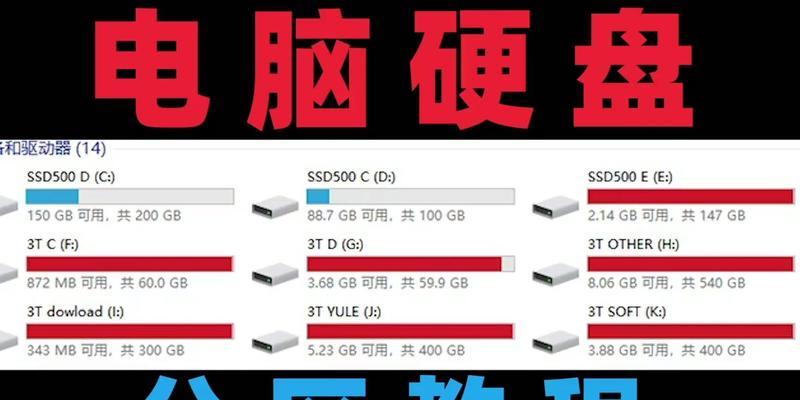
一、了解分区的基本概念及作用
在进行分区安装系统之前,我们首先需要了解分区的基本概念和作用。分区就是将硬盘按照一定的规则划分成一个个逻辑单元,每个分区可以独立管理和使用。它可以让我们更好地管理文件和数据,并提高电脑的性能。
二、备份重要数据
在进行分区操作之前,我们强烈建议备份重要的数据。因为分区可能会导致数据丢失或损坏,所以提前备份数据可以避免不必要的损失。
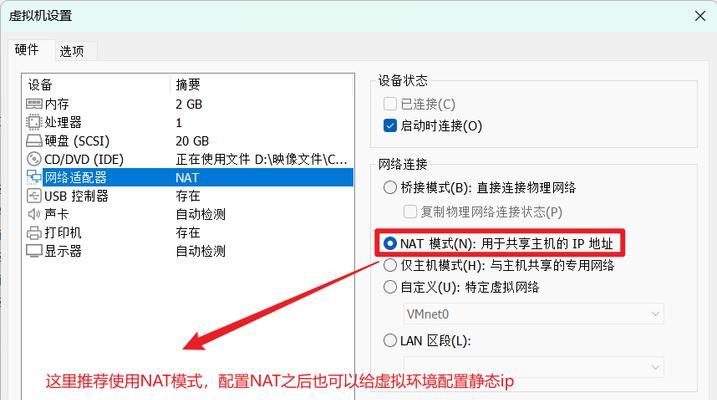
三、选择合适的分区工具
有很多种分区工具可以选择,如DiskGenius、PartitionWizard等。在选择工具之前,我们要根据自己的需求和实际情况来选择最合适的工具。
四、创建分区
我们需要启动分区工具,并选择进行分区的硬盘。点击“创建分区”按钮,根据需要设置分区的大小和格式。点击“应用”按钮,等待分区工具完成分区操作。
五、准备Windows7系统安装光盘或U盘
在进行系统安装之前,我们需要准备一张Windows7系统安装光盘或U盘。如果没有光盘或U盘,可以从官方网站下载ISO文件,并制作成U盘启动盘。
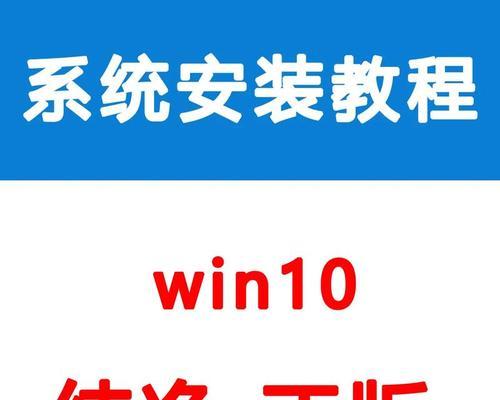
六、设置电脑从光盘或U盘启动
将Windows7系统安装光盘或U盘插入电脑,并重启电脑。在电脑启动时按下相应的按键(通常是Del、F2或F12),进入BIOS设置界面。在启动选项中选择光盘或U盘作为第一启动项,保存设置并退出。
七、进入Windows7安装界面
重启电脑后,系统会自动进入Windows7安装界面。在界面上选择语言、时间和货币格式等设置,然后点击“下一步”按钮。
八、选择自定义安装方式
在安装类型中选择“自定义(高级)”,然后选择要安装系统的分区。如果之前没有进行分区操作,可以选择未分区的空间进行安装。
九、格式化分区
在进行系统安装之前,我们需要对选中的分区进行格式化操作。点击“高级设置”按钮,在弹出的对话框中选择“格式化”选项,然后点击“确定”。
十、开始安装
完成分区和格式化操作后,点击“下一步”按钮,系统会自动开始安装Windows7系统。安装过程可能需要一些时间,请耐心等待。
十一、设置用户名和密码
在安装过程中,系统会要求设置用户名和密码。请根据提示输入相应的信息,并点击“下一步”按钮。
十二、选择系统设置
根据自己的需求和喜好,选择合适的系统设置,如时区、网络等设置。然后点击“下一步”按钮。
十三、等待系统安装完成
在设置完成后,系统会自动进行最后的安装操作。这个过程需要一些时间,请耐心等待,直到系统安装完成。
十四、重启电脑并进入新系统
安装完成后,系统会自动重启电脑。在重启时,拔掉U盘或取出光盘,并按照提示进入新安装的Windows7系统。
十五、
通过以上的步骤,我们成功地在电脑上进行了分区并安装了Windows7系统。分区安装系统可以提高电脑的性能和稳定性,让我们更好地管理和使用电脑。希望本文对大家有所帮助。



